HyperSnap中文官方网站 > >
多功能屏幕抓图工具
发布时间:2012-08-03 10: 46: 53
hypersnap是一款经典出色的屏幕抓图工具!使用它,通过简单的步骤,我们就可以轻松对屏幕上的任何区域,任何图像,多种抓图方式的抓取。不管是图片、影像,或者是游戏,都可以利用hyperSnap屏幕抓图工具将它抓取出来,通过不同的抓取方式或编辑成我们心目中的想要的模样!
下面是网络上的可爱阿狸原图:



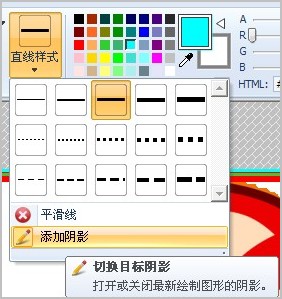
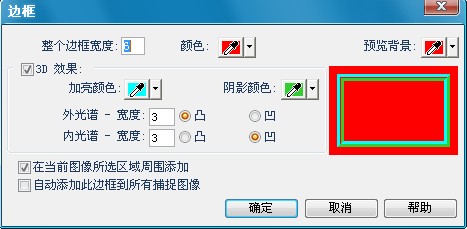
展开阅读全文
︾
标签:hypersnap,屏幕抓图工具,抓取电脑屏幕图像,截图编辑工具
- 上一篇:HyperSnap为截取图片添加图形
- 下一篇:如何进行屏幕连续抓图
用户评论
-
Hypersnap太好用了,我经常要做些宣传文档,截屏工具必不可少,可以同等大小截图,一次多个,超级便利。
-Tina 策划
-
很不错的截图软件,能快速截图,效果又好!帮我节省了很多时间精力!公司明眼人都看得到我的文档报告变得专业、精致多了!
-Judith 写手
-
HyperSnap轻松帮我解决了无法准确截取游戏过场动画和内容的问题,不愧为最优秀的屏幕截图专家!
-Aaron 编辑


 正版行货·质量保证
正版行货·质量保证 便捷支付·闪电发货
便捷支付·闪电发货 售后无忧·服务保障
售后无忧·服务保障